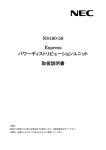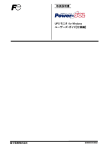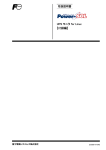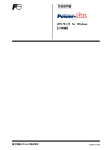Download N8180-58 Express パワーディストリビューションユニット 取扱説明書
Transcript
N8180-58 Express パワーディストリビューションユニット 取扱説明書 ネットワークカード編 お願い 製品をご使用になる前に本書を必ずお読みになり、注意事項をお守りください。 本書は、必要なときにすぐに見られるように保管してください。 注 意 この装置は、情報処理装置等電波障害自主規制協議会(VCCI)の基準に基づくクラス A 情報技術装 置です。この装置を家庭環境で使用すると電波妨害を引き起こすことがあります。この場合には 使用者が適切な対策を講ずるよう要求されることがあります。 海外でのご使用について 本装置は、日本国内での使用を前提としているため、海外各国での安全規格等の適用を受けておりませ ん。したがって、本製品を輸出した場合に当該国での輸入通関および使用に対し罰金、事故等による補償 等の問題が発生することがあっても、弊社は直接・間接を問わず一切の責任を免除させていただきます。 ご注意 (1). 本書の内容の一部または全部を無断転載することは禁止されています。 (2). 本書の内容に関しては将来予告なしに変更することがあります。 (3). NEC(日本電気株式会社)の許可なく複製・改変などを行うことはできません。 (4). 本書は内容について万全を期して作成いたしましたが、万一ご不審な点や誤り、記載もれなどお気づ きのことがありましたら、お買い求めの販売店にご連絡ください。 (5). 運用した結果の影響については(4)項にかかわらず責任を負いかねますのでご了承ください。 商標について (1). 記載の会社名および商品名は各社の商標または登録商標です。 (2). サンプルアプリケーションで使用している名称は、すべて架空のものです。実在する品名、団体名、個 人名とは一切関係ありません。 ©NEC Corporation 2008 この取扱説明書は、必要なときすぐに参照できるよう、お手元に置いておく ようにしてください。「使用上のご注意」を必ずお読みください。 本製品を安全に正しくご使用になるために必要な情報が記載されています。また、本文中の名 称については本書の「各部の名称と機能」の項をご参照ください。 安全にかかわる表示について 本製品を安全にお使いいただくために、この取扱説明書の指示に従って操作してください。 この取扱説明書には本製品のどこが危険でどのような危険に遭うおそれがあるか、どうすれば危険を避けら れるかなどについて説明されています。また、装置内で危険が想定される 箇所またはその付近には警告ラベルが貼り付けられています(本体に印刷されている場合もあります)。 取扱説明書、および警告ラベルでは、危険の程度を表す言葉として、「警告」と「注意」という用語を使用して います。それぞれの用語は次のような意味を持つものとして定義されています。 人が死亡する、または重傷を負うおそれがあることを示します。 火傷やけがなどを負うおそれや物的損害を負うおそれがあることを示します。 危険に対する注意・表示は次の 3 種類の記号を使って表しています。それぞれの記号は次のような意味を 持つものとして定義されています。 注意の喚起 この記号は危険が発生するおそれがあることを表しま す。記号の中の絵表示は危険の内容を図案化したも のです。 行為の禁止 この記号は行為の禁止を表します。記号の中や近くの 絵表示は、してはならない行為の内容を図案化したも のです。 行為の強制 この記号は行為の強制を表します。記号の中の絵表 示は、しなければならない行為の内容を図案化したも のです。危険を避けるためにはこの行為が必要です。 iii (取扱説明書での表示例) 注意を促す記号 危険に対する注意の内容 危険の程度を表す用語 指定以外のコンセントに差し込まない。 指定された電圧でアース付きのコンセントをお使いください。指定以外の電源を使 うと火災や漏電の原因となります。 本書および警告ラベルで使用する記号とその内容 注意の喚起 感電のおそれのあることを示しま す。 発煙または発火のおそれがあるこ とを示します。 指がはさまれてけがをするおそれ があることを示します。 けがをするおそれがあることを示し ます。 高温による傷害を負うおそれがあ ることを示します。 特定しない一般的な注意・警告を 示します。 爆発や破裂による傷害を負うお それがあることを示します。 行為の禁止 水や液体がかかる場所で使用し ないでください。水にぬらすと感 電や発火のおそれがあります。 本装置を分解・修理・改造しないで ください。感電や火災のおそれが あります。 火気に近づけないでください。発 火するおそれがあります。 ぬれた手で触らないでください。感 電するおそれがあります。 指定された場所には触らないでく ださい。感電や火傷などの傷害 のおそれがあります。 特定しない一般的な禁止を示しま す。 本装置の電源プラグをコンセント から抜いてください。火災や感電 のおそれがあります。 特定しない一般的な使用者の行為 を指示します。説明に従った操作 をしてください。 行為の強制 必ず接地してください。感電や火 災のおそれがあります。 iv 安全上のご注意 本装置を安全にお使いいただくために、ここで説明する注意事項をよく読んでご理解し、安全にご活用くだ さい。記号の説明については iii ページの『安全にかかわる表示について』の説明を参照してください。 全般的な注意事項 人命に関わる業務や高度な信頼性を必要とする業務には使用しない 本装置は、医療機器・原子力設備や機器、航空宇宙機器・輸送設備や機器など、 人命に関わる設備や機器および高度な信頼性を必要とする設備や機器などへの 組み込みやこれらの機器の制御などを目的とした使用は意図されておりません。こ れら設備や機器、制御システムなどに本装置を使用した結果、人身事故、財産損 害などが生じても弊社はいかなる責任も負いかねます。 煙や異臭、異音がしたまま使用しない 万一、煙、異臭、異音などが生じた場合は、ただちに電源を OFF にして電源プラ グをコンセントから抜いてください。その後、お買い求めの販売店または保守サービ ス会社にご連絡ください。そのまま使用すると火災の原因となります。 針金や金属片を差し込まない 通気孔や光ディスクドライブのすきまから金属片や針金などの異物を差し込まない でください。感電の危険があります。 規格以外のラックで使用しない 本装置は EIA 規格に適合した 19 型(インチ)ラックにも取り付けて使用できます。 EIA 規格に適合していないラックに取り付けて使用しないでください。本装置が正 常に動作しなくなるばかりか、けがや周囲の破損の原因となることがあります。本 装置で使用できるラックについては保守サービス会社にお問い合わせください。 指定以外の場所で使用しない 本装置を取り付けるラックを設置環境に適していない場所には設置しないでくださ い。 本装置やラックに取り付けているその他のシステムに悪影響をおよぼすばかりでな く、火災やラックの転倒によるけがなどをするおそれがあります。設置場所に関する 詳細な説明や耐震工事についてはラックに添付の説明書を読むか保守サービス会 社にお問い合わせください。 v 海外で使用しない 本装置は、日本国内専用の装置です。海外では使用できません。この装置を海外 で使用すると火災や感電の原因となります。 装置内に水や異物を入れない 装置内に水などの液体、ピンやクリップなどの異物を入れないでください。火災や 感電、故障の原因となります。もし入ってしまったときは、すぐ電源を OFF にして、 電源プラグをコンセントから抜いてください。分解しないで販売店または保守サービ ス会社にご連絡ください。 vi ラックの設置・取扱に関する注意事項 1 人で搬送・設置をしない ラックの搬送・設置は 2 人以上で行ってください。ラックが倒れてけがや周囲の破 損の原因となります。特に高さのあるラック(44U ラックなど)はスタビライザなどに よって固定されていないときは不安定な状態にあります。かならず 2 人以上でラッ クを支えながら搬送・設置をしてください。 荷重が集中してしまうような設置はしない ラック、および取り付けたデバイスの重量が一点に集中しないようスタビライザを取 り付けるか、複数台のラックを連結して荷重を分散してください。ラックが倒れてけ がをするおそれがあります。 1人で部品の取り付けをしない・ラック用ドアのヒンジのピンを確認する ラック用のドアやレールなどの部品は 2 人以上で取り付けてください。また、ドアの 取り付け時には上下のヒンジのピンが確実に差し込まれていることを確認してくださ い。部品を落として破損させるばかりではなく、けがをするおそれがあります。 ラックが不安定な状態でデバイスをラックから引き出さない ラックから装置を引き出す際は、必ずラックを安定させた状態(スタビライザの設置 や耐震工事など)で引き出してください。 複数台のデバイスをラックから引き出した状態にしない 複数台のデバイスをラックから引き出すとラックが倒れるおそれがあります。装置は 一度に 1 台ずつ引き出してください。 定格電源を超える配線をしない やけどや火災、装置の損傷を防止するためにラックに電源を供給する電源分岐回 路の定格負荷を超えないようにしてください。電気設備の設置や配線に関しては、 電源工事を行った業者や管轄の電力会社にお問い合わせください。 vii 電源・電源コードに関する注意事項 ぬれた手で電源プラグを持たない ぬれた手で電源プラグの抜き差しをしないでください。感電するおそれがあります。 アース線をガス管につながない アース線は絶対にガス管につながないでください。ガス爆発の原因になります。 指定以外のコンセントに差し込まない 指定された電圧でアース付のコンセントをお使いください。指定以外で使うと火災や漏 電の原因となります。 また、延長コードが必要となるような場所には設置しないでください。本装置の電源仕 様に合っていないコードに接続すると、コードが過熱して火災の原因となります。 たこ足配線にしない コンセントに定格以上の電流が流れることによって、過熱して火災の原 因となるおそれがあります。 中途半端に差し込まない 電源プラグは根元までしっかりと差し込んでください。中途半端に差し込むと接触不良 のため発熱し、火災の原因となることがあります。また差し込み部にほこりがたまり、水 滴などが付くと発熱し、火災の原因となるおそれがあります。 指定以外の電源コードを使わない 本装置に添付されている電源コード以外のコードを使わないでください。電源コードに定 格以上の電流が流れると、火災の原因となるおそれがあります。 また、電源コードの破損による感電や火災を防止するために次の注意をお守りくださ い。 コード部分を引っ張らない。 電源コードを折り曲げない。 電源コードをねじらない。 電源コードを踏まない。 電源コードを束ねたまま使わない。 電源コードをステープラなどで固定 しない 電源コードをはさまない。 電源コードに薬品類をかけない。 電源コードの上にものを載せない。 電源コードを改造・加工・修復しない。 損傷した電源コードを使わない。(損傷 した電源コードはすぐ同じ規格の電源 コードと取り替えてください。交換に関 しては、お買い求めの販売店または保 守サービス会社にご連絡ください。) 添付の電源コードを他の装置や用途に使用しない 添付の電源コードは本装置に接続し、使用することを目的として設計され、その安 全性が確認されている物です。決して他の装置や用途に使用しないでください。火 災や感電の原因となるおそれがあります。 viii 設置・装置の移動・保管・接続に関する注意事項 指定以外の場所に設置・保管しない 本装置を次に示すような場所や本書で指定している場所以外に置かないでくださ い。火災の原因となるおそれがあります。 ほこりの多い場所。 給湯器のそばなど湿気の多い場所。 直射日光が当たる場所。 不安定な場所。 腐食性ガスの存在する環境で使用または保管しない 腐食性ガス(二酸化硫黄、硫化水素、二酸化窒素、塩素、アンモニア、オゾンなど) の存在する環境に設置し、使用しないでください。また、ほこりや空気中に腐食を促 進する成分(塩化ナトリウムや硫黄など)や導電性の金属などが含まれている環境 へも設置しないでください。装置内部のプリント板が腐食し、故障および発煙・発火 の原因となるおそれがあります。もしご使用の環境で上記の疑いがある場合は、販 売店または保守サービス会社にご相談ください。 カバーを外したまま取り付けない 本装置のカバー類を取り外した状態でラックに取り付けないでください。装置内部 の冷却効果を低下させ、誤動作の原因となるばかりでなく、ほこりが入って火災や 感電の原因となることがあります。 指を挟まない ラックへの取り付け・取り外しの際にレールなどで指を挟んだり、切ったりしないよう 十分注意してください。 ラックから引き出した状態にある装置に荷重をかけない ラックから引き出された状態にある装置の上から重荷をかけないでください。フレー ムが曲がり、ラックへ搭載できなくなります。また、装置が落下し、けがをするおそれ があります。 プラグを差し込んだままインタフェースケーブルの取り付けや取り外しをしない インタフェースケーブルの取り付け/ 取り外しは電源コードをコンセントから抜いて 行ってください。たとえ電源を OFF にしても電源コードを接続したままケーブルやコ ネクタに触ると感電したり、ショートによる火災を起こしたりすることがあります。 指定以外のインタフェースケーブルを使用しない インタフェースケーブルは、弊社が指定するものを使用し、接続する装置やコネクタ を確認した上で接続してください。指定以外のケーブルを使用したり、接続先を誤っ たりすると、ショートにより火災を起こすことがあります。 また、インタフェースケーブルの取り扱いや接続について次の注意をお守りくださ い。 破損したケーブルコネクタを使用しない。 ケーブルを踏まない。 ケーブルの上にものを載せない。 ケーブルの接続がゆるんだまま使用しない。 破損したケーブルを使用しない。 ix お手入れ・内蔵機器の取扱に関する注意事項 自分で分解・修理・改造はしない 本書に記載されている場合を除き、絶対に分解したり、修理・改造を行ったりしない でください。装置が正常に動作しなくなるばかりでなく、感電や火災の危険がありま す。 リチウムバッテリやニッカドバッテリ、ニッケル水素バッテリを取り外さない 本装置内部にはリチウムバッテリが取り付けられています(オプションデバイスの中 にはリチウムバッテリやニッケル水素バッテリを搭載したものもあります)。バッテリ を取り外さないでください。リチウムバッテリやニッケル水素バッテリは火を近づけ たり、水に浸けたりすると爆発するおそれがあります。 また、バッテリの寿命で装置が正しく動作しなくなったときは、ご自分で分解・交換・ 充電などをせずにお買い求めの販売店、または保守サービス会社に連絡してくださ い。 プラグを差し込んだまま取り扱わない お手入れや本装置内蔵用オプションの取り付け/ 取り外し、装置内ケーブルの取り 付け/ 取り外しは、本装置の電源を OFF にして、電源プラグをコンセントから抜い て行ってください。たとえ電源を OFF にしても、電源コードを接続したまま装置内の 部品に触ると感電するおそれがあります。 また、電源プラグはときどき抜いて、乾いた布でほこりやゴミをよくふき取ってくださ い。ほこりがたまったままで、水滴などが付くと発熱し、火災の原因となるおそれが あります。 高温注意 本装置の電源を OFF にした直後は、内蔵型のハードディスクドライブなどをはじめ 装置内の部品が高温になっています。十分に冷めたことを確認してから取り付け/ 取り外しを行ってください。 中途半端に取り付けない 電源ケーブルやインタフェースケーブル、ボードは確実に取り付けてください。中途 半端に取り付けると接触不良を起こし、発煙や発火の原因となるおそれがありま す。 感電注意 本装置の冷却ファン、ハードディスクドライブ、および電源ユニット(2 台搭載時の み)はホットスワップに対応しています。通電中に部品の交換をする際は、内部の 品の端子部分などに触れて感電しないよう十分注意してください。 x 運用中の注意事項 ラックから引き出したままや取り外したまま使用しない 本装置をラックから引き出したり、ラックから取り外したりしないでください。装置が 正しく動作しなくなるばかりでなく、ラックから外れてけがをするおそれがあります。 雷がなったら触らない 雷が発生しそうなときは電源プラグをコンセントから抜いてください。また電源プラグ を抜く前に、雷が鳴りだしたら、ケーブル類も含めて装置には触れないでください。 火災や感電の原因となります。 ペットを近づけない 本装置にペットなどの生き物を近づけないでください。排泄物や体毛が装置内部に 入って火災や感電の原因となります。 光ディスクドライブのトレーを引き出したまま放置しない 引き出したトレーの間からほこりが入り誤動作を起こすおそれがあります。また、ト レーにぶつかりけがをするおそれがあります。 装置の上にものを載せない 本体がラックから外れて周辺の家財に損害を与えるおそれがあります。 巻き込み注意 本装置の動作中は背面にある冷却ファンの部分に手や髪の毛を近づけないでくだ さい。手をはさまれたり、手をはさまれたり、髪の毛が巻き込まれたりしてけがをす るおそれがあります。 xi 警告ラベルについて 本装置に貼られている警告ラベルについて説明します。 本装置に貼られている警告ラベルは、本装置を操作する際、考えられる危険性を常にお客様に意識してい ただくためのものです。(ラベルをはがしたり、汚したりしないでください。)もし、ラベルが貼られていない、は がれている、汚れているなど判読不能な場合は、販売店にご連絡ください。 xii 本文中の記号について 本書では巻頭で示した安全にかかわる注意記号の他に3種類の記号を使用しています。これらの記号と意味 をご理解になり、装置を正しくお取り扱いください。 装置の取扱や、ソフトウェアの操作で守らなければならない事柄や特に注意を すべき点を示します。 装置やソフトウェアを操作する上で確認をしておく必要がある点を示します。 知っておくと役に立つ情報や、便利なことなどを示します。 xiii 目次 安全にかかわる表示について .............................................................................................. iii 本書および警告ラベルで使用する記号とその内容 ................................................................. iv 安全上のご注意 .................................................................................................................... v 警告ラベルについて ........................................................................................................... xii 本文中の記号について ...................................................................................................... xiii 第 1 章 設定ツールについて .............................................................. 1 1.1. 使用条件とインストール・アンインストール ...........................................................................................1 1.1.1. 動作条件 .................................................................................................................................1 1.1.2. 接続 ........................................................................................................................................1 1.1.3. インストール方法 ......................................................................................................................1 1.1.4. アンインストール方法 ...............................................................................................................1 1.2. 操作方法 ...........................................................................................................................................2 1.2.1. 起動 ........................................................................................................................................2 1.2.2. 各種項目を個別に設定 ............................................................................................................3 1.2.3. ファイルによる一括設定/保存(バックアップモード)................................................................... 11 1.2.4. ツールの終了.........................................................................................................................15 1.3. 動作ログ ..........................................................................................................................................15 第 2 章 ウェブブラウザについて ....................................................... 16 2.1. 動作環境について ............................................................................................................................16 2.1.1. ネットワークカード...................................................................................................................16 2.1.2. ウェブブラウザ .......................................................................................................................16 2.1.3. ウェブブラウザの設定.............................................................................................................16 2.1.4. 同時に接続できる監視端末数について ...................................................................................16 2.2. 操作 ................................................................................................................................................17 2.2.1. ウェブブラウザの接続.............................................................................................................17 2.2.2. 基本的な操作 ........................................................................................................................18 2.3. 監視機能 .........................................................................................................................................19 2.3.1. PDU 装置情報 .......................................................................................................................19 2.3.2. PDU イベント&アラート情報 ...................................................................................................19 2.3.3. PDU 計測情報 .......................................................................................................................20 2.3.4. PDU イベントログ情報 ............................................................................................................20 2.3.5. PDU 計測ログ情報 ................................................................................................................21 2.3.6. 装置情報 ...............................................................................................................................21 2.3.7. IPアドレス情報 .......................................................................................................................22 2.4. ログデータ保存機能 .........................................................................................................................23 2.4.1. ログ保存方法 .........................................................................................................................23 2.5. ネットワークカードのファームウェアアップデート機能 ..........................................................................24 2.5.1. 手順 ......................................................................................................................................24 第 3 章 CUI 機能 ............................................................................ 27 3.1. 情報表示機能 ..................................................................................................................................27 3.1.1. アカウントの表示 「SHOW ACCOUNT」 ...............................................................................28 xiv 3.2. 3.3. 3.4. 3.5. 3.6. 3.7. 3.8. 3.1.2. 装置通知情報 「SHOW EQUIPMENT AB」 .........................................................................29 3.1.3. 警報情報 「SHOW EQUIPMENT AL」 ................................................................................29 3.1.4. イベントログ 「SHOW EQUIPMENT EV」 ............................................................................30 3.1.5. 機種情報 「SHOW EQUIPMENT INF」 ..............................................................................33 3.1.6. 計測ログ 「SHOW EQUIPMENT ME」 ................................................................................34 3.1.7. 計測情報 「SHOW EQUIPMENT ST」 ................................................................................35 3.1.8. Ethernet 物理モードの表示 「SHOW ETHERNET」.............................................................35 3.1.9. Network 設定表示 「SHOW IPNET」 ...................................................................................35 3.1.10. 計測ログ周期情報 「SHOW LOG TIME」 ...........................................................................36 3.1.11. MAC アドレス情報 「SHOW MAC」 .....................................................................................36 3.1.12. システム名の表示 「SHOW SYSTEM」 ...............................................................................36 3.1.13. Telnet サーバの状態表示 「SHOW TELNET」 ...................................................................37 3.1.14. 日付/時刻の表示 「SHOW TIME」 ......................................................................................38 設定機能 .........................................................................................................................................39 3.2.1. アカウントの設定 「SET ACCOUNT」 ....................................................................................40 3.2.2. Ethernet 物理モードの設定 「SET ETHERNET」 .................................................................40 3.2.3. I P 関連の設定 「SET IPNET」 .............................................................................................41 3.2.4. 入力電流レベルの設定 「SET LEVEL」 ................................................................................42 3.2.5. 計測ログ周期の設定 「SET LOG TIME」 ..............................................................................42 3.2.6. プロンプトの設定 「SET PROMPT」 ......................................................................................43 3.2.7. システム名の設定 「SET SYSTEM」 .....................................................................................43 3.2.8. Telnet サーバへの接続時間制限設定①「SET TELNET ACCTIME」 ....................................44 3.2.9. Telnet サーバへの接続時間制限設定②「SET TELNET TIME」 ...........................................44 3.2.10. Telnet サーバへのアクセス制限設定「SET TELNET FROM」 .............................................45 3.2.11. Telnet サーバのポート番号設定「SET TELNET PORT」 .....................................................46 3.2.12. 日付/時刻の設定 「SET TIME」 .......................................................................................46 設定削除機能 ..................................................................................................................................47 3.3.1. アカウントの削除 「DELETE ACCOUNT」............................................................................47 3.3.2. DEFAULT GATE WAY の削除 「DELETE DEFAULTROUTE」.........................................47 メンテナンス制御指示機能................................................................................................................48 3.4.1. HTTP サーバ無効制御 「MAINTENANCE HTTP DISABLE」 ...........................................48 3.4.2. HTTP サーバ有効制御 「MAINTENANCE HTTP ENABLE」 ............................................49 3.4.3. HTTP サーバ再起動制御 「MAINTENANCE HTTP RESTART」 .......................................49 3.4.4. HTTP サーバ起動制御 「MAINTENANCE HTTP START」 ................................................50 3.4.5. HTTP サーバ停止制御 「MAINTENANCE HTTP STOP」 ..................................................50 3.4.6. Telnet サーバ無効制御 「MAINTENANCE TELNET DISABLE」 ......................................51 3.4.7. Telnet サーバ有効制御 「MAINTENANCE TELNET ENABLE」 .......................................51 3.4.8. Telnet サーバ再起動制御 「MAINTENANCE TELNET RESTART」 ..................................52 3.4.9. Telnet サーバ起動制御 「MAINTENANCE TELNET START」 ...........................................52 3.4.10. Telnet サーバ停止制御 「MAINTENANCE TELNET STOP」 ...........................................53 診断機能 .........................................................................................................................................54 3.5.1. PING の起動 「DIAGNOSIS PING」 ....................................................................................54 保存コマンド .....................................................................................................................................55 3.6.1. システムデータの SAVE 「SAVE CONFIG」 ..........................................................................56 3.6.2. ログデータの SAVE 「SAVE LOGDATA」 ..............................................................................56 再起動 .............................................................................................................................................57 3.7.1. ネットワークカードの再起動 「REBOOT」 ................................................................................57 ボタン電池の交換・廃棄 ...................................................................................................................58 3.8.1. ボタン電池の交換および廃棄について ....................................................................................58 xv 3.8.2. ボタン電池の取付け場所 ........................................................................................................58 3.8.3. ボタン電池の交換手順 ...........................................................................................................59 3.8.4. ボタン電池の廃棄 ..................................................................................................................61 第 4 章 故障かな?と思ったときは ................................................... 62 4.1. トラブルシューティング ......................................................................................................................62 xvi 第1章 設定ツールについて 1.1. 使用条件とインストール・アンインストール 1.1.1. 動作条件 設定ツールは、Microsoft 社製 Windows2000,WindowsServer2003,WindowsXP, WindowsVista の各 OS 上で動作します。 コンピュータには設定ツールが占有して使用できるシリアル通信ポートまたは LAN ポート(RJ45) が必要です。 設定ツールを使用する際は、ネットワークカードが起動している事を確認し、ご使用ください。 設定ツールの個別設定操作中に、ネットワークカードの挿抜またはリセット操作を行わないでくださ い。 1.1.2. 接続 設定ツールをシリアル通信で利用する場合には、装置に付属している通信ケーブルを、コンピュータ のシリアル通信ポートとネットワークカードのシリアル通信ポート(D-Sub 9pin)に接続して、ネジで 固定してください。 設定ツールをネットワーク通信で利用する場合には、コンピュータの LAN ポート(RJ45)とネットワ ークカードの LAN ポート(RJ45)をネットワークに接続してください。 1.1.3. インストール方法 添付 CD に収録されている NEC_PDU_Setting_Tool-101.exe(自己解凍型圧縮ファイル)を、任意 のフォルダにコピーし、実行してください。 インストールの途中でインストール先の入力画面が表示されます。デフォルトでは、自己解凍型圧縮 ファイルがコピーされたフォルダが表示されます。 インストール先を変更する場合は、「参照」をクリックし、目的のフォルダを選択してください。 表示されているインストール先に問題が無ければ、「OK」をクリックしてください。 指定したインストール先に設定ツールがインストールされます。 設定ツールを起動させるには、インストールされた実行ファイル(Exp_PDU.exe)を実行してくださ い。 1.1.4. アンインストール方法 インストールを行った任意のフォルダ上の設定ツールに関係するファイルを全て削除してください。 コントロールパネルの「アプリケーションの追加と削除」からアンインストール設定を行う必要はあり ません。 1 1.2. 操作方法 1.2.1. 起動 手順① インストールされた設定ツールの実行ファイル(Exp_PDU.exe)をダブルクリックして設定ツ ールを起動してください。起動画面が表示されます。 手順② 数秒後に、動作モード選択画面が表示されます。 動作モード選択画面には以下に示す3つのボタンが有ります。 (1)「各種項目を個別に設定」・・・シリアル通信または Telnet 通信を用いて、ネットワークカードの各 種機能を設定します。 メニュー画面から項目別に選択することができます。 (2)「ファイルによる一括設定/保存」・・・ネットワークカードに設定されている全ての内容をファイル に保存し、必要に応じて復元することができます。 この機能は、シリアル通信専用です。 (3)「終了」・・・設定ツールを終了します。 2 1.2.2. 各種項目を個別に設定 1.2.2.1. ネットワークカードとの接続 シリアル通信で接続 手順① 動作モード選択画面で「各種項目を個別に設定」をクリックすると、通信方式選択画面が表 示されます。 「シリアル通信」を選択し、「OK」をクリックしてください。 手順② 通信ポート選択画面が表示されます。 設定ツールで使用する通信ポートを選択し、「OK」をクリックしてください。 手順③ 使用者認証画面が表示されます。 ネットワークカードに対するシリアル通信用パスワードを入力し、「OK」をクリックしてくださ い。 出荷時の状態では、シリアル通信用パスワードは設定されていません。(「OK」をクリック すると、装置情報取得画面が表示されます。) メニュー画面から、必要に応じてお客様にて設定してください。 3 手順④ 装置情報の取得を開始します。 装置情報取得中は、下図に示すダイアログが表示されます。 手順⑤ 装置情報の取得が完了すると、メニュー画面が表示され、各種設定を行うことができます。 4 ネットワーク通信で接続 手順① 動作モード選択画面で「各種項目を個別に設定」をクリックすると、通信方式選択画面が表 示されます。 「TELNET 通信」を選択し、「OK」をクリックしてください。 手順② ログイン画面が表示されます。 ネットワークカードに対する Telnet 通信のためのログイン情報を入力し、「ログイン」をクリッ クしてください。 手順③ 装置情報の取得を開始します。 装置情報取得中は、下図に示すダイアログが表示されます。 手順④ 装置情報の取得が完了すると、メニュー画面が表示され、各種設定を行うことができます。 5 1.2.2.2. メニュー画面 メニュー画面の構成を以下に示します。 メニュー画面から設定できる項目は、以下の 4 項目です。 ① 一般設定 装置情報の表示およびネットワークと計測ログ周期に関する設定を行います。 ② 入力電流レベル設定 装置の入力電流レベルに関する設定を行います。 ③ 時刻設定 ネットワークカードの現在時刻設定を行います。 ④ 起動時のパスワード変更 設定ツールをシリアル通信で起動する際のパスワード変更を行います。 6 1.2.2.3. 一般設定 メニュー画面で「一般設定」を選択すると、下図に示す一般設定画面が表示されます。 画面の上段には、装置の基本情報が表示されます。 画面の中段には、ネットワークカードの基本情報とネットワークに関する設定内容が表示されます。 画面の下段には、計測ログ周期に関する設定内容が表示されます。 「キャンセル」をクリックすると、メニュー画面に戻ります。 ネットワークに関する設定内容を入力し、「設定」をクリックすると ネットワークカードへの設定開始 確認画面が表示されます。 「はい」をクリックすると、設定を開始します。 「いいえ」をクリックすると、一般設定画面に戻ります。 一般設定終了後に、他の設定も続けて行いたい場合には、設定内容の保存完了時に表示される下 図のメッセージで「いいえ」を選択してください。 ネットワークに関する設定は、ネットワークカードをリブートするまでは実際の動作に反映 されません。 計測ログ周期とは、最大電流値、最小電流値、平均電流値の計測データ更新周期です。 各データログの自動保存は 2 時間毎(2 時間は固定)に行います。 7 1.2.2.4. 入力電流レベル設定 メニュー画面で「入力電流レベル設定」を選択すると、下図に示す入力電流レベル設定画面が表示 されます。 画面の上段では、レベル 2 の確定値および確定時間が表示されます。 画面の下段には、レベル 1 の確定値および確定時間が表示されます。 画面の右側には、各レベルの確定値からキャンセル値までの範囲を 視覚的に理解できる様に図示されます。 「戻る」をクリックすると、設定をしないでメニュー画面に戻ります。 入力電流レベルを入力し、「設定」をクリックすると ネットワークカードへの設定を開始します。 入力電流レベルの設定が完了すると、下図のメッセージが表示されます。 8 1.2.2.5. 時刻設定 メニュー画面で「時刻設定」を選択すると、下図に示す時刻設定画面が表示されます。 設定する日時欄には、初期状態としてコンピュータに設定されている時計の内容が表示されます。 「設定」をクリックすると確認のメッセージが表示され、「はい」を選択すると設定を行います。 秒の設定はできません。上記確認メッセージで「はい」を選択した時が 0 秒になります。 1.2.2.6. 起動時のパスワード変更 メニュー画面で「起動時のパスワード変更」を選択すると、下図に示すシリアル通信用パスワード変 更画面が表示されます。 シリアル通信用パスワードとは、シリアル通信で起動する際に使用者認証画面で入力するパスワー ドを指し、ネットワークカードに保存されます。 各入力欄に正しく入力し、「設定」をクリックすると確認のメッセージが表示され、「はい」を選択すると 設定を行います。 「キャンセル」をクリックすると、メニュー画面に戻ります。 9 1.2.2.7. 個別設定モードの終了 メニュー画面からは、以下に示す 2 通りの終了方法を選択することができます。 (1) 設定内容を保存して終了 メニュー画面の「設定内容を保存して終了」をクリックすると、下図に示すダイアログが表示され、 ネットワークカードに設定されている各種内容をファイルに保存してから個別設定モードを終了 し、動作モード選択画面に戻ります。 通常、個別設定モードを終了する場合にはこの方法で終了してください。 この機能は、通信異常発生時や不正な操作等による異常終了時および設定ツールの再 起動が必要になった場合には選択できません。 (2) 終了 メニュー画面の「終了」をクリックすると、個別設定モードを終了します。 正常な動作からの終了の場合には、下図に示すダイアログが表示され、ネットワークカードに 設定されている各種内容をファイルに保存します。 この機能は、通信異常発生時や不正な操作等による異常終了時および設定ツールの再 起動が必要になった場合に選択してください。 この場合には、ネットワークカードに設定されている各種内容をファイルに保存しません。 メニュー画面の右上の角に有る[×]ボタンをクリックしても個別設定モードを終了することができま す。 10 1.2.3. ファイルによる一括設定/保存(バックアップモード) ネットワークカードに設定されている全ての内容をファイルに保存し、必要に応じて復元することがで きます。 本書では、この機能をバックアップモードと表記しています。 1.2.3.1. ネットワークカードとの接続 1.2.3.2. シリアル通信で接続 手順① 動作モード選択画面で「ファイルによる一括設定/保存」をクリックすると、通信方式選択画 面が表示されます。 「OK」をクリックしてください。 バックアップモード時は「シリアル通信」で動作します。 手順② 通信ポート選択画面が表示されます。 設定ツールで使用する通信ポートを選択し、「OK」をクリックしてください。 手順③ バックアップモード画面が表示され、ファイルによる一括設定または保存を選択することが できます。 11 バックアップモード画面からは、以下に示す 2 通りの機能を選択することができます。 (1)「設定内容をファイルに保存」 ネットワークカードに設定されている全ての内容を、任意の名前を付けてファイルに保存し ます。 設定内容を復元する必要がある場合や、複数のネットワークカードに対して同じ内容の設 定を行う場合には、予めこの機能を用いて設定ファイルを作成しておく必要があります。 (2)「ファイルから設定内容を転送」 保存しておいた設定ファイルから設定情報を取得し、ネットワークカードへの一括設定を実 行します。 この機能を実行すると、ネットワークカードに設定されていた全ての内容が消去されます。 バックアップモード画面表示中は、一括設定を行うために ネットワークカードの交換をすることがで きます。 この場合、ネットワークカードが起動処理を完了するまで約 1 分程待ってから次の操作を行ってくだ さい。 12 1.2.3.3. 設定内容をファイルに保存 ネットワークカードの設定内容をファイルに保存する場合には、以下の手順に従って操作を進めてくださ い。 手順① バックアップモード画面の「設定内容をファイルに保存」をクリックすると、保存するファイル 名を入力するための「名前を付けて保存」画面が表示されます。 手順② 保存するファイル名を入力し、「保存」をクリックしてください。 ファイル保存中は以下の画面が表示されます。 この画面が表示されている間は、ネットワークカードの挿抜を行わないでください。 手順③ 保存が完了すると、バックアップモード画面に戻ります。 手順④ 保存したファイルには、現在のネットワークカードに設定されているシリアル通信用パスワ ードを含みます。 このパスワードは、設定内容を復元する際に必要となりますので忘れない様に管理してくだ さい。 13 1.2.3.4. ファイルから設定内容を転送 保存されている設定ファイルを用いてネットワークカードの一括設定を行う場合には、以下の手順に従っ て操作を進めてください。 手順① バックアップモード画面の「ファイルから設定内容を転送」をクリックすると、ネットワークカー ドの設定内容消去確認画面が表示されます。 ネットワークカードに設定されている現在の内容が全て消去されても問題無いことを確認し、 「はい」をクリックしてください。 手順② 設定内容が保存されているファイル名を選択するための「ファイルを開く」画面が表示され ます。 手順③ 目的のファイルを選択し、「開く」をクリックしてください。 手順④ 選択したファイルに保存されているシリアル通信用パスワードの入力画面が表示されます。 このパスワードは、ファイルを保存する時に設定されていた内容です。 現在のパスワードではありません。 手順⑤ シリアル通信用パスワードを入力し、「OK」をクリックしてください。 14 手順⑥ ファイルからの一括設定を開始し、完了するまでの間は進捗状況を以下の画面で表示しま す。 一括設定の処理は通常 2∼5 分程度で終了しますが、設定データが多い場合、最大で 10 分程度の時間を必要とします。 この画面が表示されている間は、ネットワークカードの挿抜を行わないでください。 手順⑦ 一括設定が完了すると、バックアップモード画面に戻ります。 1.2.3.5. 一括設定モードの終了 バックアップモード画面の「戻る」ボタンをクリックすると、動作モード選択画面に戻ります。 1.2.4. ツールの終了 動作モード選択画面の「終了」ボタンをクリックすると、設定ツールを終了します。 1.3. 動作ログ 誤操作や通信異常等のトラブル解析を容易にするために、設定ツールの操作をログファイルに保存 しています。 保存場所は、設定ツールのインストールフォルダ配下に有る log フォルダ内です。 また、設定ツールの終了時には、log フォルダ内にネットワークカードのシリアル番号と終了時点の 日時との組合せで作成した名前でファイルを作成し、そこに設定情報を格納しています。 log フォルダは、一括設定時の設定ファイルを保存するためのデフォルトフォルダとしても使用しま す。 15 第2章 ウェブブラウザについて 2.1. 動作環境について 2.1.1. ネットワークカード ウェブブラウザで使用する前に、PDU に搭載されているネットワークカードの初期設定を行ってください。 ネットワークカードの初期設定は「Express パワーディストリビューションユニット取扱説明書 本体編」 を参照してください。第 4 章に記載してあります 2.1.2. ウェブブラウザ ネットワークカードが提供する PDU のウェブブラウザ監視機能は次のウェブブラウザ上で、ご使用いた だけます。 Internet Explorer 6 SP1 以上(日本語版/英語版) Firefox 2.0.0.4 Opera 9.21 Safari 1.3.2 ここに示したウェブブラウザ以外での動作確認は行っておりません。これら以外のウェブブラウザを使用 する場合は、お客様の責任によりご使用ください。(上記以外のウェブブラウザは動作保証対象外です) 2.1.3. ウェブブラウザの設定 ご使用になる前に、使用するウェブブラウザが次の設定となっていることを確認してください。 Java スクリプト関連の設定が有効であること Cookie の使用が有効であること 上記の設定が正しく行われていない場合、ウェブブラウザ上に監視情報が正しく表示できない可能性が あります。ウェブブラウザのヘルプ等を参考にするか、お客様のネットワーク管理者に問い合わせるなど して、上記設定を行ってください。(参考:「第 4 章故障かな?と思ったときは」) 2.1.4. 同時に接続できる監視端末数について ネットワークカードのウェブブラウザ監視機能の最大接続可能端末数は5台です。5台の端末から同時 に監視を行うことができますので、お客様の運用形態に合わせた監視端末数を選択できます。 6台以上の端末から同時接続した場合、ページの更新が正常に行えないなどの事象が 発生します。 16 2.2. 操作 2.2.1. ウェブブラウザの接続 ウェブブラウザ上で PDU の監視を行う場合は、次の URL をウェブブラウザに入力してください。 http://IP アドレス/ この URL の IP アドレス部分には、ネットワークカードに設定した IP アドレス値を入力してください。 入力後、ユーザー名とパスワードの入力があります。認証されますと、下図 2.2.2 のように表示が更新さ れます。表示が確認できたら、必要に応じて「お気に入りに追加」、「ホームページへの登録」を行ってく ださい。 図 2.2.1 ユーザ名/パスワード確認ページ 図 2.2.2 TOP ページ 17 2.2.2. 基本的な操作 ウェブブラウザに表示される内容は、基本的に次の3つの要素で構成されています。 バナー部(タイトル部) コンテンツ部 メインフレーム部 バナー部 (タイトル部) メイン フレーム部 コンテンツ部 バナー部では PDU のシステム名等を表示します。 コンテンツ部にはメインフレームに表示するコンテンツを表示します。ここのコンテンツを選択することで、 メインフレーム部の表示内容が変わります。 メインフレーム部は、PDU 監視のメイン画面です。ここには、コンテンツ部で選択されたコンテンツの内 容を表示します。 TOP ページの計測情報を自動更新する場合は、「Updating Time」リストボックスから自動更新したい 時間を選択します。「Updating Time」のデフォルトは「None(自動更新なし)」です。 18 2.3. 監視機能 ウェブブラウザ上での監視機能について説明します。 2.3.1. PDU 装置情報 Now Printing PDU 本体の各種情報および定格情報を 表示します。 PDU で注意アラーム、警報アラームが発 生している場合は、PDU 画像の背景色 が変化します。 また、PDU 画像上にマウスカーソルを移 動させると発生中イベントの件数がツー ルチップ上に表示されます。 2.3.2. PDU イベント&アラート情報 画面表示時に PDU 本体で発生している イベントおよびアラームを表示します。 イベントおよびアラームのレベルにより 表示するアイコン色が変わります。警報 アラームは赤色、注意アラームは黄赤 色、情報イベントは緑色のアイコンで表 示します。 19 2.3.3. PDU 計測情報 PDU の計測情報を表示します。 2.3.4. PDU イベントログ情報 PDU のイベントログを最新から100件 分表示します。 表示されるイベントログ内容は「ユーザ ーズ・ガイド」の「イベントログ 「SHOW EQUIPMENT EV」」を参照してくださ い。 20 2.3.5. PDU 計測ログ情報 PDU の計測ログを最新から100件分 表示します。 2.3.6. 装置情報 ネットワークカードのバージョン情報、シ リアル番号、PDU との通信状態を表示 します。 21 2.3.7. IPアドレス情報 ネットワークカードに設定されている IP アドレス等のネットワーク情報を表示し ます。 22 2.4. ログデータ保存機能 ウェブブラウザ上でのログデータ保存機能について説明します。 2.4.1. ログ保存方法 「CSV」アイコンが表示されているページにて、「CSV」アイコンをクリックすることでログデータを CSV 形式のファイルとして保存することができます。 「CSV」アイコンをクリックすると、以下のような表示又は保存の確認ダイアログが表示されます。 23 2.5. ネットワークカードのファームウェアアップデート機能 ウェブブラウザ上で、ネットワークカードのファームウェアアップデートを行う方法について説明します。 ファームウェアのアップデートを失敗すると、正常に動作しなくなる可能性があります。 ファームウェアのアップデート中は、本体、ブラウザが起動している端末、ネットワーク機 器の電源を絶対に切らないように注意してください。また LAN ケーブルを抜かないように してください。 2.5.1. 手順 ① バージョンアップ用のファイルを任意のフォルダにコピーします。 ② バージョンアップするネットワークカードの IP アドレスと/nac/update/を下記のようにウェブブラウ ザに入力してください。 http://IP アドレス/nac/update/ 図 2.5.1 Firmware Update 初期画面 24 ③ 「参照」アイコンをクリックし、①でコピーしたファイルを選択します。 ④ 「update」アイコンをクリックするとアップデートを開始します。アップデートには数分かかりますが、 途中で中断しないでください。 25 ⑤ 26 アップデート中は各種メッセージが下記の通りに順番に表示され、アップデートが成功すると、 「Firmware Update Successful.」と表示されます。 その後、ネットワークカードは自動で再起動されて図 2.5.1 の画面に戻ります。 終了する場合は、画面を閉じてください。 第3章 CUI 機能 この章では、本装置に内蔵の CUI(Character User Interface)機能について説明しています。 ネットワークカードと端末を装置に添付されている通信ケーブルを使用しての接続、または LAN(IP 網)を介し て telnet 接続することにより、各種の CUI 機能が使用できます。 3.1. 情報表示機能 運用開始時、または運用中に必要に応じて各情報を表示することができます。 ネットワークカードはシリアル接続、または LAN を使用して Telnet 接続を行い次の情報を表示することが できます。プロンプト表示の状態で「?」と入力することで、入力可能な第 1 コマンドの一覧が表示されます。 telnetクライアント Agent_Card>? ------------- COMMAND LIST ------------DELETE DIAGNOSIS MAINTENANCE REBOOT RESET SAVE SET SHOW : : : : : : : : 各種データの削除 診断 メンテナンス制御指示 Network Agent CardのSOFT RESET システムデータを初期設定値に変更 各種データの保存 各種データの設定 各種データ/状態の表示 Agent_Card> ネットワークカードで情報表示を行う場合は「SHOW」コマンドを使用します。「SHOW」コマンドの後の第 2 コマンドに「?」と入力することで「SHOW」コマンドのヘルプが表示されます。 27 telnetクライアント Agent_Card> SHOW ? ---- SUB COMMAND LIST OF SHOW COMMAND --ACCOUNT EQUIPMENT ETHERNET IPNET LOG MAC SRNUM SYSTEM TELNET TIME VERSION : : : : : : : : : : : アカウントの表示 システム状態の表示 Ethernet物理モードの表示 IP関連データの表示 ログ関連情報の表示 MACアドレスの表示 シリアルナンバの表示 システム名の表示 TELNETサーバ関連データの表示 日付/時刻の表示 版数の表示 Agent_Card> SHOW SHOW コマンド使用できる第 2 コマンドは次の通りです。 ① ② ③ ④ ⑤ ⑥ ⑦ ⑧ ⑨ ⑩ ⑪ ⑫ ⑬ ⑭ ⑮ ⑯ ⑰ ACCOUNT EQUIPMENT 通知情報一覧(AB) イベント・アラート情報(AL) イベントログ情報(EV) システム情報(INF) 計測ログ情報(ME) 計測情報(ST) ETHERNET IPNET LOG MAC SRNUM SYSTEM TELNET TIME VERSION :アカウントの表示 :システム状態の表示 :Ethernet 物理モードの表示 :IP 関連データの表示 :ログ関連の表示 :MAC アドレスの表示 :シリアルナンバの表示 :システム名の表示 :Telnet 関連データの表示 :日付/時刻の表示 :版数の表示 3.1.1. アカウントの表示 「SHOW ACCOUNT」 「SHOW ACCOUNT」コマンドを使用するとユーザが設定した Telnet 接続で LOG IN する際に必要 な USER-ID が表示されます。 telnetクライアント Agent_Card> SHOW ACCOUNT ***** アカウント情報 ***** DATE : 2008.04.16 16:22:23 ----------------------------------------------------------------------------admin Agent_Card> 28 3.1.2. 装置通知情報 「SHOW EQUIPMENT AB」 「SHOW EQUIPMENT AB」コマンドを使用するとネットワークカードは装置がサポートする通知情 報の一覧を表示します。 telnetクライアント Agent_Card> SHOW EQUIPMENT AB ***** 通知情報一覧 **** DATE: 2008. 04.16 17:53:36 ---【警報通知一覧】-----------------------------------------------------------[001] 入力電流レベル2 (228) ---【注意通知一覧】-----------------------------------------------------------[001] 入力電流レベル1 (227) ---【状態通知一覧】-----------------------------------------------------------サポート情報はありません Agent_Card> 3.1.3. 警報情報 「SHOW EQUIPMENT AL」 「SHOW EQUIPMENT AL」コマンドを使用するとネットワークカードの通信状態と現在発生してい る装置のイベント・アラート情報が表示されます。 telnetクライアント Agent_Card> SHOW EQUIPMENT AL ***** イベント & アラート情報 ***** DATE : 2008.05.21 16:40:47 --- Network Agent Card 通信状態 --------------------------------------------Network Agent Card - 装置間 状態 : 通信確立 (正常) --- イベント・アラート情報 --------------------------------------------------------入力電流レベル1 (227)(注意: 検出 ) at 2008.05.21 16:40:45 Agent_Card> 表示項目 ネットワークカード通信状態 通信箇所 No 1 2 Network Agent Card – 装置間 Network Agent Card – 装置間 状態 内容 通信確立 装置と接続し通信が確立していま す。 通信未確立 装置と未接続、通信が確立してい ません。 正常 通信正常。 異常 通信異常。 通信確立状態 通信状態 イベント・アラート情報 イベント・アラート情報は現在発生している、装置の通知情報と、ネットワークカード自体のアラ ーム情報を表示します。右側に表示されている日時は、検出した時刻です。 29 3.1.4. イベントログ 「SHOW EQUIPMENT EV」 「SHOW EQUIPMENT EV」コマンドを使用すると発生した装置のイベント・アラートのログ情報が 表示されます。ログは 1500 件記録することができます。 telnetクライアント Agent_Card> SHOW EQUIPMENT EV ***** イベントログ情報 ***** DATE : 2008.05.21 16:42:19 --------------------------------------------------------------------------[ No.] 日付 ログ内容 [0001] 2008.05.21 16:40:45 入力電流レベル1 (227)(注意:発生) [0002] 2008.05.21 14:53:17 <NAC>Interface OPEN (情報:通知) [0003] 2008.05.21 14:53:10 [SYS]シリアル = DUMMY-TAP-001 (情報:通知) [0004] 2008.05.21 14:53:10 [SYS]NAME = OA tap (情報:通知) [0005] 2008.05.21 14:53:09 [SYS]通信開始 = 19200bps (情報:通知) [0006] 2008.05.21 14:53:07 <NAC>ボーレート オートネゴシエーション実行 (情報:通知) [0007] 2008.05.21 14:53:07 <NAC>DTR信号の電圧ありを検出 (情報:通知) [0008] 2008.05.21 14:53:06 <NAC>IP = 192.168. 33.214 (情報:通知) [0009] 2008.05.21 14:53:02 <NAC>起動 = Ver 5.40 (情報:通知) [0010] 2008.05.21 14:52:45 <CS> リブート実行(Reboot Command) (情報:通知) [0011] 2008.05.21 14:40:01 <NAC>Interface OPEN (情報:通知) [0012] 2008.05.21 14:39:54 [SYS]シリアル = DUMMY-TAP-001 (情報:通知) [0013] 2008.05.21 14:39:54 [SYS]NAME = OA tap (情報:通知) [0014] 2008.05.21 14:39:54 [SYS]通信開始 = 19200bps (情報:通知) [0015] 2008.05.21 14:39:52 <NAC>ボーレート オートネゴシエーション実行 (情報:通知) [0016] 2008.05.21 14:39:51 <NAC>DTR信号の電圧ありを検出 (情報:通知) [0017] 2008.05.21 14:39:50 <NAC>IP = 192.168. 33.214 (情報:通知) [0018] 2008.05.21 14:39:46 <NAC>起動 = Ver 5.40 (情報:通知) [0019] 2008.05.21 14:39:29 <CS> リブート実行(Reboot Command) (情報:通知) Agent_Card> イベントログ表示構成 記号説明 ① (次頁: Any Key) ② (戻る:B) 最大1500件 30 B (終了:Q) ① ② A 現在表示している部分 C 表示していない部分 イベントログの内容 イベントログの内容は次のように分類されます。 1. PDU からの状態・注意・警報イベント 2. ネットワークカードのシステムイベント PDU からの状態・注意・警報イベントについて PDU からの状態・注意・警報イベントは次のように記録されます。 PDU がサポートしている状 態・注意・警報イベントは装置通知情報 「SHOW EQUIPMENT AB」コマンドで確認すること ができます。 [0001] 2008.05.21 16:40:45 ① 入力電流レベル1 ② ① ② ③ ④ ⑤ ⑥ ③ (227)(注意:発生) ④ ⑤ ⑥ ログ番号 記録日時 状態・注意・警報メッセージ 状態・注意・警報番号 状態・注意・警報レベル 通知・発生・復旧の事象 ネットワークカードのシステムイベント ネットワークカードのシステムイベントは次のように記録されます。 [0002] 2008.05.21 14:53:17 ① ② ① ② ③ ④ ⑤ ⑥ <NAC> ③ Interface OPEN ④ (情報:通知) ⑤ ⑥ ログ番号 記録日時 システムログのカテゴリ [SYS] :PDU 関連のイベントログ [TNC] :Telnet クライアント関連のイベントログ <NAC> :ネットワークカードのイベントログ <CS> :ネットワークカードのコンソールイベントログ システムログメッセージ イベントレベル 通知・発生・復旧の事象 31 [SYS] :PDU 関連のイベントログ ログメッセージ 内容 PDU とネットワークカード間の通信障害が発生・復旧したときに記録さ [SYS]通信障害 れます。 PDU とネットワークカード間の通信接続完了し、通信速度が決定した [SYS]通信開始 = xxxxxbps [SYS]NAME = xxxxxxxxxxxxxxxx [SYS]シリアル = xxxxxxxxxxxxxxxx 場合に記録されます。 xxxxxbps:PDU とネットワークカード間の通信速度 PDU の名称を取得したときに記録されます。 xxxxxxxxxxxxxxxx:PDU の名称 PDU のシリアル番号を取得したときに記録されます。 xxxxxxxxxxxxxxxx:PDU のシリアル番号 [TNC] :Telnet クライアント関連のイベントログ ログメッセージ [TNC]接続 = xxx.xxx.xxx.xxx [TNC]切断 MM yyyyyyyy Telnet クライアントが接続されたときに記録されます。 xxx.xxx.xxx.xxx:Telnet クライアントのIPアドレス Telnet クライアントが切断されたときに記録されます。 MM:切断要因 通常/消失 Yyyyyyyy:接続時間 <NAC> :ネットワークカードのイベントログ ログメッセージ 内容 <NAC>電池交換予告 ネットワークカードの時計データが不正になった場合に記録されます。 <NAC>ボーレート オートネゴシエーション実行 PDU とネットワークカード間の通信接続時に記録されます。 <NAC>起動 ネットワークカードが起動したときに記録します。 xxx.xxx.xxx.xxx:ネットワークカードのIPアドレス = xxx.xxx.xxx.xxx <NAC>ボーレート オートネゴシエーション失敗 <NAC>DTR 信号の電圧ありを検出 <NAC>DTR 信号の電圧なしを検出 <NAC>System Fail(1) <NAC>Interface OPEN <NAC>IP = xxx.xxx.xxx.xxx <NAC>RESET TIME 設定 <NAC>RESET TIME 実行 <NAC>RESET TIME 解除 <CS> PDU とネットワークカード間の通信接続が失敗したときに記録されま す。通信接続は継続して実行されます。 ネットワークカードの D-SUB9 コネクタの DTR 信号に電圧ありを検出し たときに記録されます。 ネットワークカードの D-SUB9 コネクタの DTR 信号に電圧なしを検出し たときに記録されます。 ネットワークカードのフラッシュメモリの書込みエラーが発生した時に記 録されます。 通信可能な状態になったときに記録されます。 ネットワークカードが起動後設定されている IP アドレスを読み込んだとき に記録されます。 xxx.xxx.xxx.xxx:ネットワークカードのIPアドレス 「RESET TIME」コマンドを使用した場合に記録されます。 「RESET TIME」コマンドの設定が実行され時計情報が初期化された場 合に記録されます。 時計情報が設定され、「RESET TIME」コマンドの設定が解除された場合 に記録されます。 :ネットワークカードのコンソールイベントログ ログメッセージ <CS> リブート実行(Reboot Command) <CS> 時刻校正 32 内容 内容 コンソールより REBOOT コマンドを実行したときに記録されます。 コンソールより時刻校正された場合に記録します。 発生のログは時刻校正する前の時刻で記録します。 復旧のログは時刻校正した後の時刻で記録します。 3.1.5. 機種情報 「SHOW EQUIPMENT INF」 「SHOW EQUIPMENT INF」コマンドを使用すると装置の機種情報が表示されます。装置の名前、 シリアル番号、定格情報等が表示されます。 telnetクライアント Agent_Card> SHOW EQUIPMENT INF ***** システム情報 ***** DATE : 2008.05.21 16:34:32 --------------------------------------------------------------------------¦---装置情報---------------¦ 名称 OA tap シリアルNo. DUMMY-TAP-001 プロダクトNo. 20080410-0001 ファームウェアVer ModelType 307- A Control CPU Ver 3.04 ¦---定格情報---------------¦ 入力電流 30[A] ¦---入力電流レベル1情報------¦ 確定値 70[%] 確定確認時間 10[秒] キャンセル値 60[%] キャンセル確認時間 5[秒] ¦---入力電流レベル2情報------¦ 確定値 90[%] 確定確認時間 5[秒] キャンセル値 80[%] キャンセル確認時間 10[秒] ***** Network Agent Card情報 ***** --------------------------------------------------------------------------ファームウェア Version : XS-PS-NAC/L Ver 5.40 シリアルNo. : 63980020 表示項目 ***** システム情報 ***** |---装置情報------------| 名称 : 名称 シリアル No. : シリアル番号 プロダクト No. : プロダクト番号 ファームウェアバージョン。 ファームウェア Ver : (表示される項目は装置によって異なります) |---定格情報------------| 入力電流 : 定格入力電流 |---入力電流レベル 1 情報------------| 確定値 : 入力電流レベル 1 を確定させる定格電流に対する割合 確定確認時間 : 入力電流レベル 1 確定値を確認する時間 入力電流レベル 1 をキャンセルする定格電流に対する割合 キャンセル値 : (確定値の-10%固定です) 入力電流レベル 1 確定値をキャンセルする時間 キャンセル確認時間 : (確定確認時間と同じです) |---入力電流レベル 2 情報------------| 確定値 : 入力電流レベル 2 を確定させる定格電流に対する割合 確定確認時間 : 入力電流レベル 2 確定値を確認する時間 入力電流レベル 2 をキャンセルする定格電流に対する割合 キャンセル値 : (確定値の-10%固定です) 入力電流レベル 2 確定値をキャンセルする時間 キャンセル確認時間 : (確定確認時間と同じです) ***** Network Agent Card 情報 ***** ファームウェア Ver : ネットワークカードのファームウェアバージョン シリアル No. : ネットワークカードのシリアル番号 33 3.1.6. 計測ログ 「SHOW EQUIPMENT ME」 「SHOW EQUIPMENT ME」コマンドを使用すると計測ログ情報が表示されます。ログ件数は 1024 件です。 計測ログは約 15 分毎に記録され約 2 時間毎に保存されます。 telnetクライアント Agent_Card> SHOW EQUIPMENT ME ***** 計測ログ情報 ***** DATE : 2008.05.21 16:39:52 --------------------------------------------------------------------------表示データ 1 ( 1)入力電流実効値 R ( 2)入力電流最小値(A) ( 3)入力電流最大値(A) ( 4)入力電流平均値(A) --------------------------------------------------------------------------[ No.] 日付 (1) (2) (3) (4) [0001] 2008.05.21 14:53:31 15.0 15.0 15.0 15.0 [0002] 2008.05.21 14:40:15 15.0 15.0 15.0 15.0 [0003] 2008.05.21 14:32:30 15.0 15.0 15.0 15.0 [0004] 2008.05.21 13:35:47 15.0 15.0 15.0 15.0 [0005] 2008.05.21 13:19:07 15.0 15.0 15.0 15.0 [0006] 2008.05.21 09:06:53 15.0 15.0 15.0 15.0 [0007] 2008.05.21 07:06:53 15.0 15.0 15.0 15.0 [0008] 2008.05.21 05:06:52 15.0 15.0 15.0 15.0 [0009] 2008.05.21 03:06:52 15.0 15.0 15.0 15.0 [0010] 2008.05.21 01:06:52 15.0 15.0 15.0 15.0 [0011] 2008.05.20 23:06:52 15.0 15.0 15.0 15.0 [0012] 2008.05.20 21:06:52 15.0 15.0 15.0 15.0 [0013] 2008.05.20 15:35:19 15.0 15.0 15.0 15.0 [0014] 2008.05.20 13:35:19 15.0 15.0 15.0 15.0 [0015] 2008.05.20 11:35:19 15.0 15.0 15.0 15.0 [0016] 2008.05.20 09:35:18 15.0 14.9 15.1 15.0 Agent_Card> 計測ログ表示構成 記号説明 ① (次頁: Any Key) ② (戻る:B) ② A 最大1024件 ① B C 34 (終了:Q) 現在表示している部分 表示していない部分 3.1.7. 計測情報 「SHOW EQUIPMENT ST」 「SHOW EQUIPMENT ST」コマンドを使用すると装置がサポートする計測情報が表示されます。 telnetクライアント Agent_Card> SHOW EQUIPMENT ST ***** 計測情報 ***** DATE : 2008.05.21 16:39:05 --------------------------------------------------------------------------入力電流実効値 R (19) = 15.0 [ A ] 入力電流最小値 (100) = 15.0 [ A ] 入力電流最大値 (101) = 15.0 [ A ] 入力電流平均値 (102) = 15.0 [ A ] Agent_Card> 3.1.8. Ethernet 物理モードの表示 「SHOW ETHERNET」 「SHOW ETHERNET」コマンドを使用すると Ethernet 物理モードの設定が表示されます。 telnetクライアント Agent_Card> SHOW ETHERNET ***** Ethernet情報 ***** DATE : 2008.04.16 16:25:39 ----------------------------------------------------------------------------SETTING DATA : AUTO NEGOTIATION ETHERNET LINK : ENABLE 10M - HALF DUPLEX Agent_Card> 3.1.9. Network 設定表示 「SHOW IPNET」 「SHOW IPNET」コマンドを使用するとネットワークカードの Network 設定が表示されます。 telnetクライアント Agent_Card> SHOW IPNET ***** IPアドレス情報 ***** DATE : 2008.04.16 16:27:00 ----------------------------------------------------------------------------DHCP : DISABLE IP ADDRESS : 192.168.33.83 SUBNET MASK : 255.255.0.0 DEFAULT GATEWAY : 0.0.0.0 MAC ADDRESS : 00:50:65:00:00:00 Agent_Card> 35 3.1.10. 計測ログ周期情報 「SHOW LOG TIME」 「SHOW LOG TIME」コマンドを使用すると各種計測値を記録する周期が表示されます。 telnetクライアント Agent_Card> SHOW LOG TIME 計測ログ周期 : 15 Min Agent_Card> 3.1.11. MAC アドレス情報 「SHOW MAC」 「SHOW MAC」コマンドを使用すると MAC アドレスが表示されます。 telnetクライアント Agent_Card> SHOW MAC ***** MACアドレス情報 ***** DATE : 2008.04.16 16:30:07 ---------------------------------------------------------------------------MAC ADDRESS : 00:50:65:00:00:00 Agent_Card> 3.1.12. システム名の表示 「SHOW SYSTEM」 「SHOW SYSTEM」コマンドを使用するとシステム名が表示されます。 システム名のデフォルトは「Agent Card(******) 」です。 (******はネットワークカードのシリアル番号) telnetクライアント Agent_Card>SHOW SYSTEM Agent Card(192.168.33.83) Agent_Card> 36 3.1.13. Telnet サーバの状態表示 「SHOW TELNET」 「SHOW TELNET」コマンドを使用すると Telnet の接続状態が表示されます。 表示される内容は接続している IP アドレスとログインしているユーザ名、接続した時刻です。 telnetクライアント Agent_Card>SHOW TELNET **** TELNETサーバ情報 **** DATE : 2008.04.16 16:30:07 ----------------------------------------------------------------------------* 192.168.33.1 UserID 2008.04.16 15:11:45 Agent_Card> コマンドパラメータ(CONFIG)により、Telnet の設定が表示されます。 telnetクライアント Agent_Card>SHOW TELNET CONFIG **** TELNET設定情報 **** DATE : 2008.04.16 10:25:13 ----------------------------------------------------------------------------TELNETサーバ : ENABLE (動作中) 接続可能最大数 :1 TELNETサーバPORT# : 23 ---------------------------------------------------------------------------接続保持時間 : 1440min 接続許可時間 : 全て 接続許可IP アドレス : 全て KEEP ALIVE : 180sec BINARY MODE : OFF Agent_Card> KEEP ALIVE 確認時間は 180sec 固定となります。180sec 以上、応答がないと接続が切断されま す。 BINARY MODE は、ネットワークカード内部のモードです。通常は OFF 固定となります。 37 3.1.14. 日付/時刻の表示 「SHOW TIME」 「SHOW TIME」コマンドを使用すると時刻が表示されます。この時刻はネットワークカードの内蔵時 計の時刻表示です。 telnetクライアント Agent_Card> SHOW TIME 2008.4.17 (THU) 10:14:37 Agent_Card> 「RESET TIME」コマンド(58頁)による時計情報の初期化が設定されている場合は「 SHOW TIME」コマンドは次のように表示されます。 telnetクライアント Agent_Card> SHOW TIME 2008.4.17 (THU) 10:14:37 RESET TIMEコマンドにより、時計情報の初期化が設定されています。 次回起動時に時計データは2000年1月1日 00時00分に設定されます。 Agent_Card> 時計情報の初期化が設定されている場合、ネットワークカードは、次回起動時に時計情報を 2000 年 1 月 1 日 00 時 00 分に初期化します。時計情報の初期化設定解除は「SET TIME」コマンド(46頁) で行います。 38 3.2. 設定機能 運用開始時、または運用中に必要に応じて各種設定データを変更することができます。 ネットワークカードはシリアル接続、または LAN を使用して Telnet 接続を行い次の設定が行えます。 ネットワークカードで設定を行う場合は「SET」コマンドを使用します。「SET」コマンドの後の第 2 コマンドに 「?」と入力することで「SET」コマンドのヘルプが表示されます。 telnetクライアント Agent_Card> SET? ---- SUB COMMAND LIST OF SET COMMAND --ACCOUNT : アカウントの設定 ETHERNET : Ethernet物理モードの設定 IPNET : IP関連データの設定 LEVEL : 入力電流レベルの設定 LOG : ログ関連情報の設定 PROMPT : プロンプトの設定 SYSTEM : システム名の設定 TELNET : TELNETサーバ関連データの設定 TIME : 日付/時刻の設定 SET コマンド使用できる第 2 コマンドは次の通りです。 ① ② ③ ④ ACCOUNT ETHERNET IPNET LEVEL ⑤ ⑥ ⑦ ⑧ ⑨ LOG PROMPT SYSTEM TELNET TIME :アカウントの設定 :Ethernet 物理モードの設定 :ネットワークカードの IP 関連の設定 :入力電流レベルの設定 (ア) 入力電流レベル無効(DISABLE) (イ) 入力電流レベル有効(ENABLE) (ウ) 入力電流レベル値の設定(LIMIT) (エ) 入力電流レベル時間の設定(TIME) :ログ関連情報の設定 :プロンプトの設定 :システム名の設定 :Telnet サーバ゙関連データの設定 :日付/時刻の設定 39 3.2.1. アカウントの設定 「SET ACCOUNT」 LAN 経由(Telnet)で接続する場合、USER-ID が必要になります。 何も設定されない場合の USR-ID は「admin」パスワードは「exp-pdu」です。 USER-ID とパスワードは「SET ACCOUNT」コマンドで登録することができます。 設定する USER-ID とパスワードには半角 4∼8 文字必要となり, 大文字と小文字は区別されます。 アカウントはデフォルトを含め、最大 10 個まで登録ができます。 telnetクライアント Agent_Card> SET ACCOUNT admin INPUT NEW PASSWD ? **** RE-TYPE NEW PASSWD ? **** システムデータは正常に設定されました Agent_Card> 3.2.2. Ethernet 物理モードの設定 「SET ETHERNET」 Ethernet 物理モードの設定は「SET ETHERNET」コマンドを使用して行います。 このコマンドで<speed:10M/100M/AUTO>、<duplex: FULL/HALF>を指定できます。 telnetクライアント Agent_Card> SET ETHERNET AUTO システムデータは正常に設定されました REBOOTすることで有効になります 40 3.2.3. I P 関連の設定 「SET IPNET」 IP 関連の設定は「SET IPNET」コマンドを使用して行います。このコマンドで IP アドレス、サブネット マスク、デフォルトゲートウェイの設定ができます。この設定はネットワークカードをリブート後有効に なります。 telnetクライアント Agent_Card> SET IPNET 192.168.33.74 255.255.255.0 0.0.0.0 ① システムデータは正常に設定されました REBOOTすることで有効になります Agent_Card> SET IPNET ②-1 IP ADDRESS ? 192.168.33.74 システムデータは正常に設定されました REBOOTすることで有効になります Agent_Card>SET IPNET ②-2 IP ADDRESS ? SUBNET MASK ? 255.255.255.0 システムデータは正常に設定されました REBOOTすることで有効になります Agent_Card>SET IPNET IP ADDRESS ? SUBNET MASK ? DEFAULT GATEWAY ? 0.0.0.0 ②-3 システムデータは正常に設定されました REBOOTすることで有効になります ①は SET IPNET <IP> <SUBNET> <GATEWAY>のフォーマットですべてを入力 し、一括設定します。 ②は SET IPNET と入力して個別変更を行います。 ②-1: IP アドレスのみ設定 ②-2: サブネットマスクのみ設定 ②-3: デフォルトゲートウェイのみ設定 41 3.2.4. 入力電流レベルの設定 「SET LEVEL」 入力電流レベルの設定は「SET LEVEL」コマンドを使用して行います。このコマンドで入力電流レベ ル 1 と入力電流レベル 2 の確定値、確認時間の設定ができます。 確定値は 5%単位、確認時間は 1 秒単位で設定が出来ます。 各入力電流レベル外になる値(キャンセル値)は、設定した確定値の-10%固定となります。また、キ ャンセル確認時間は、設定した確定確認時間と同時間の固定になります。 また、「SET LEVEL DISABLE(ENABLE)」コマンドを使用することにより、入力電流レベルの設 定を(無効/有効)に切替えることができます。無効に設定されますと「SHOW EQUIPMENT INF」 コマンドで、入力電流レベルの設定は表示されません。 telnetクライアント Agent_Card> SET LEVEL 電流レベル2 確定値 (60 - 100 %) [90] ? 95 電流レベル1 確定値 (50 - 85 %) [70] ? 電流レベル2 確認時間 (1 - 32767 秒) [5] ? 電流レベル1 確認時間 (1 - 32767 秒) [10] ? よいですか ?(Y/N) データのSAVEが正常に終了しました Agent_Card> SET LEVEL DISABLE よいですか ?(Y/N) データのSAVEが正常に終了しました 3.2.5. 計測ログ周期の設定 「SET LOG TIME」 計測ログ周期を分単位で設定します。 計測ログ周期とは、最大電流値、最小電流値、平均電流値の計測データ更新周期です。この周期で 計測データがリセットされ、各データの計測値を記録します。記録された各データのログは 2 時間毎 (2 時間は固定)にまとめて保存されます。 telnetクライアント Agent_Card> SET LOG TIME 計測ログ周期 (1 - 120 Min) [15] ? 1 システムデータは正常に設定されました REBOOTすることで有効になります Agent_Card> 42 3.2.6. プロンプトの設定 「SET PROMPT」 ターミナルエミュレーションソフト上や Telnet クライアント端末では、入力待ち状態を示す表示としてプ ロンプトが表示されます。このプロンプトを変更する場合、「SET PROMPT」コマンドで変更してくださ い。変更を行わない場合は「Agent_Card」が設定されています。 プロンプトに使用できる文字数は半角 16 文字です。 telnetクライアント Agent_Card> SET PROMPT SYSTEM11 システムデータは正常に設定されました SYSTEM11> 3.2.7. システム名の設定 「SET SYSTEM」 ネットワークカードはシステム名を設定することができます。システム名を変更する場合は「SET SYSTEM」コマンドを使用します。システム名に使用できる文字数は半角 31 文字です。 telnetクライアント Agent_Card> SET SYSTEM Agent Card SYSTEM NAME ? KanriGRP システムデータは正常に設定されました Agent_Card> 43 3.2.8. Telnet サーバへの接続時間制限設定①「SET TELNET ACCTIME」 Telnet サーバへの接続時間帯の制限を設定します。接続可能時間帯を外れると強制的に Telnet の 接続が切断されます。 接続開始から一定時間で切断する設定にしたい場合は「Telnet サーバへの接続時間制限設定②」を 参照してください。 telnetクライアント Agent_Card> SET TELNET ACCTIME 接続許可時間 [00:00-00:00] ? 08:30-17:00 ① システムデータは正常に設定されました ① 制限したい接続許可時間帯を xx:xx-xx:xx で設定します。 接続時間帯の制限をしない場合は 00:00-00:00 を、設定してください。 初期値は 00:00-00:00 になります。 1 分以内の設定(09:00-09:01 など)は、24 時間後に切断される設定になります。 3.2.9. Telnet サーバへの接続時間制限設定②「SET TELNET TIME」 Telnet サーバへの接続時間の制限を設定します。接続開始時間から切断までの時間を分単位で設 定し、時間が過ぎると強制的に Telnet の接続が切断されます。 時間帯で接続を可能にする設定にしたい場合は、「Telnet サーバへの接続時間制限設定①」を参照 してください。 telnetクライアント Agent_Card> SET TELNET TIME 接続保持時間 [0min] ? 90 ① システムデータは正常に設定されました ① 接続可能時間を分単位で設定します。 接続時間帯の制限をしない場合は、0 を設定してください。初期値は 0 になります。最大 設定可能時間は 1440 分(24 時間)と、なります。1440 分以上の設定はできません。 44 3.2.10. Telnet サーバへのアクセス制限設定「SET TELNET FROM」 Telnet サーバへの IP アドレスによるアクセス制限を設定します。設定外の IP アドレスからの Telnet 接続を制限することができます。 telnetクライアント Agent_Card> SET TELNET FROM 接続許可IP アドレス [***.***.***.***] ? 192.168.33.2;192.168.33.3 ① システムデータは正常に設定されました ① 接続を許可する IP アドレスを設定します。複数設定する場合は、IP アドレスの間を ;(セミコロン)で区切ります。(最大 4 つまで設定できます) 【IP アドレスによるアクセス制限の設定例】 ネットワークカードの IP アドレスが 192.168.33.1/24 の場合) アクセス制限 設定値 SET TELNET FROM 192.168.33.0 SET TELNET FROM 192.168.33.2 説 明 同一サブネットの IP アドレス範囲のみ許可 192.168.33.1 ∼ 192.168.33.254 192.168.33.2 のみ許可 IP アドレスによる制限をしない場合は 0.0.0.0 を、設定してください。 初期値は 0.0.0.0 になります。 45 3.2.11. Telnet サーバのポート番号設定「SET TELNET PORT」 Telnet サーバの標準ポート番号 23 を、1∼65535 までの範囲から任意のポート番号へ変更します。 シリアル通信 Agent_Card> SET TELNET PORT TELNETサーバPORT# [23] ? 100 ① システムデータは正常に設定されました 今すぐ設定を反映しますか ?(Y/N) ② TELNETサーバを停止しています... TELNETサーバを 192.168.33.1で起動しています... ③ 処理が終了しました ① 変更したいポートを設定します。 ② すぐに反映する場合、Y を押下します。 ③ 数秒後に新しいポートで Telnet サーバが起動します。 0 を設定した場合は、標準のポート番号 23 に設定されます。 初期値は、23 になります。 3.2.12. 日付/時刻の設定 「SET TIME」 ネットワークカードは時計 IC を内蔵しています。時計 IC への時刻設定には「SET TIME」コマンドを 使用します。設定する時刻は 24 時間制で設定してください。 また、「SET TIME」コマンドは、時計情報の初期化を行う「RESET TIME」コマンドの設定を解除す ることができます。(詳細は、ボタン電池の交換(58頁)参照してください。) telnetクライアント Agent_Card> SET TIME 2004.2.23 13:29 システムデータは正常に設定されました Agent_Card> Agent_Card> SET TIME 2004.2.23 13:33:30 システムデータは正常に設定されました Agent_Card> ① ② ① 秒を省略して入力した場合は、0 秒で設定されます。 ② 秒まで指定して設定できます。 46 3.3. 設定削除機能 ネットワークカードはシリアル接続、または LAN を使用して Telnet 接続行い次の設定の削除を行えます。 ネットワークカードで設定の削除を行う場合は「DELETE」コマンドを使用します。「DELETE」コマンドの 後の第 2 コマンドに「?」と入力することで「DELETE」コマンドのヘルプが表示されます。 telnetクライアント Agent_Card> DELETE ? ---- SUB COMMAND LIST OF DELETE COMMAND --ACCOUNT : アカウントの削除 DEFAULTROUTE : DEFAULT GATE WAYの削除 Agent_Card> DELETE DELETE コマンド使用できる第 2 コマンドは次の通りです。 ① ACCOUNT ② DEFAULTROUTE :アカウントの削除 :DEFAULT GATE WAY の削除 3.3.1. アカウントの削除 「DELETE ACCOUNT」 「DELETE ACCOUNT」コマンドは、登録されているアカウントの削除を行います。デフォルトアカウ ントは、削除できません。 telnetクライアント Agent_Card> DELETE ACCOUNT user INPUT PASSWD ? **** アカウントを削除します。よいですか ?(Y/N) Y データの削除が正常に終了しました Agent_Card> 3.3.2. DEFAULT GATE WAY の削除 「DELETE DEFAULTROUTE」 「DELETE DEFAULTROUTE」コマンドは、デフォルトゲートウェイを「0.0.0.0」に設定します。 設定はリブート後に有効になります。 telnetクライアント Agent_Card> DELETE DEFAULTROUTE データを削除します。よいですか ?(Y/N) Y データの削除が正常に終了しました REBOOTすることで有効になります 47 3.4. メンテナンス制御指示機能 ネットワークカードはシリアル接続、または LAN を使用して Telnet 接続行い次のメンテナンス制御指示を 行えます。 ネットワークカードでメンテナンス制御指示を行う場合は「MAINTENANCE」コマンドを使用します。 「MAINTENANCE」コマンドの後の第 2 コマンドに「?」と入力することで「MAINTENANCE」コマンドの ヘルプが表示されます。 telnetクライアント Agent_Card> MAINTENANCE ? ---- SUB COMMAND LIST OF MAINTENANCE COMMAND ---HTTP TELNET : HTTPサーバ関連制御 : TELNETサーバ関連制御 Agent_Card> MAINTENANCE MAINTENANCE コマンド使用できる第 2 コマンドは次の通りです。 ① HTTP ② TELNET :HTTP サーバの制御指示 :Telnet サーバの制御指示 3.4.1. HTTP サーバ無効制御 「MAINTENANCE HTTP DISABLE」 「MAINTENANCE HTTP DISABLE」コマンドを使用すると、ネットワークカード起動時に HTTP サーバを無効にすることができます。 シリアル通信 Agent_Card> MAINTENANCE HTTP DISABLE HTTPサーバを無効に設定しました 今すぐ設定を反映しますか ?(Y/N) ① HTTPTサーバを停止しています... ② 処理が終了しました ① すぐに反映する場合、Y を押下します。 ② 数秒後に HTTP サーバが停止します。 HTTP サーバ無効設定時に、HTTP サーバ起動(再起動)コマンドを実行すると、HTTP サーバは起動します。 初期値は、「HTTP サーバ有効」になっています。 48 3.4.2. HTTP サーバ有効制御 「MAINTENANCE HTTP ENABLE」 「MAINTENANCE HTTP ENABLE」コマンドを使用すると、ネットワークカード起動時に HTTP サ ーバを有効にすることができます。 シリアル通信 Agent_Card> MAINTENANCE HTTP ENABLE HTTPサーバを有効に設定しました 今すぐ設定を反映しますか ?(Y/N) ① REBOOTすることで有効になります ② ① すぐに反映する場合、Y を押下します。 ② リブート後に HTTP サーバが起動します。 初期値は、「HTTP サーバ有効」になっています。 3.4.3. HTTP サーバ再起動制御 「MAINTENANCE HTTP RESTART」 「MAINTENANCE HTTP RESTART」コマンドを使用すると、HTTP サーバを再起動することがで きます。 シリアル通信 Agent_Card> MAINTENANCE HTTP RESTART ① Agent_Card> ② ① HTTP サーバを停止させます。 ② 数秒後に HTTP サーバが起動します。 HTTP サーバ無効設定時でも、このコマンドを実行することで HTTP サーバを起動させる ことができます。 HTTP 接続中にこのコマンドを実行すると HTTP 接続は切断されます。 49 3.4.4. HTTP サーバ起動制御 「MAINTENANCE HTTP START」 「MAINTENANCE HTTP START」コマンドを使用すると、HTTP サーバを起動することができま す。 シリアル通信 Agent_Card> MAINTENANCE HTTP START HTTPサーバを 192.168.33.1で起動しています... ① 処理が終了しました ① 数秒後に HTTP サーバが起動します。 HTTP サーバ無効設定時でも、このコマンドを実行することで HTTP サーバを起動させる ことができます。 3.4.5. HTTP サーバ停止制御 「MAINTENANCE HTTP STOP」 「MAINTENANCE HTTP STOP」コマンドを使用すると、HTTP サーバを停止することができます。 シリアル通信 Agent_Card> MAINTENANCE HTTP STOP HTTPサーバを停止しています... ① 処理が終了しました ① 数秒後に HTTP サーバが停止します。 HTTP 接続中にこのコマンドを実行すると HTTP 接続は切断されます。 50 3.4.6. Telnet サーバ無効制御 「MAINTENANCE TELNET DISABLE」 「MAINTENANCE TELNET DISABLE」コマンドを使用すると、ネットワークカード起動時に Telnet サーバを無効にすることができます。 シリアル通信 Agent_Card> MAINTENANCE TELNET DISABLE TELNETサーバを無効に設定しました ① 今すぐ設定を反映しますか ?(Y/N) TELNETサーバを停止しています... ② 処理が終了しました ① すぐに反映する場合、Y を押下します。 ② 数秒後に Telnet サーバが停止します。 Telnet サーバ無効設定時に、Telnet サーバ起動(再起動)コマンドを実行すると、Telnet サーバは起動します。 初期値は、「Telnet サーバ有効」になっています。 3.4.7. Telnet サーバ有効制御 「MAINTENANCE TELNET ENABLE」 「MAINTENANCE TELNET ENABLE」コマンドを使用すると、ネットワークカード起動時に Telnet サーバを有効にすることができます。 シリアル通信 Agent_Card> MAINTENANCE TELNET ENABLE TELNETサーバを有効に設定しました 今すぐ設定を反映しますか ?(Y/N) ① TELNETサーバを 192.168.33.172で起動しています... ② 処理が終了しました ① すぐに反映する場合、Y を押下します。 ② 数秒後に Telnet サーバが起動します。 初期値は、「Telnet サーバ有効」になっています。 51 3.4.8. Telnet サーバ再起動制御 「MAINTENANCE TELNET RESTART」 「MAINTENANCE TELNET RESTART」コマンドを使用すると、Telnet サーバを再起動すること ができます。 シリアル通信 Agent_Card> MAINTENANCE TELNET RESTART TELNETサーバを停止しています... ① TELNETサーバを 192.168.33.1で起動しています... ② 処理が終了しました ① Telnet サーバを停止させます。 ② 数秒後に Telnet サーバが起動します。 Telnet サーバ無効設定時でも、このコマンドを実行することで Telnet サーバを起動させ ることができます。 Telnet 接続中にこのコマンドを実行すると Telnet 接続は切断されます。 3.4.9. Telnet サーバ起動制御 「MAINTENANCE TELNET START」 「MAINTENANCE TELNET START」コマンドを使用すると、Telnet サーバを起動することができ ます。 シリアル通信 Agent_Card> MAINTENANCE TELNET START TELNETサーバを 192.168.33.1で起動しています... ① 処理が終了しました ① 数秒後に Telnet サーバが起動します。 Telnet サーバ無効設定時でも、このコマンドを実行することで Telnet サーバを起動させ ることができます。 52 3.4.10. Telnet サーバ停止制御 「MAINTENANCE TELNET STOP」 「MAINTENANCE TELNET STOP」コマンドを使用すると、Telnet サーバを停止することができま す。 シリアル通信 Agent_Card> MAINTENANCE TELNET STOP TELNETサーバを停止しています... ① 処理が終了しました ① 数秒後に Telnet サーバが停止します。 Telnet 接続中にこのコマンドを実行すると Telnet 接続は切断されます。 53 3.5. 診断機能 ネットワークカードの運用開始時、または運用中に必要に応じて診断機能を使用することができます。 ネットワークカードで診断機能を使用する場合は「DIAGNOSIS」コマンドを使用します。「DIAGNOSIS」 コマンドの後の第 2 コマンドに「?」と入力することで「DIAGNOSIS」コマンドのヘルプが表示されます。 telnetクライアント Agent_Card> DIAGNOSIS ? ---- SUB COMMAND LIST OF DIAGNOSIS COMMAND ---PING : PINGの起動 Agent_Card> DIAGNOSIS DIAGNOSIS コマンド使用できる第 2 コマンドは次の通りです。 ① PING :PING の起動 3.5.1. PING の起動 「DIAGNOSIS PING」 「DIAGNOSIS PING」コマンドを使用することでネットワークカードから PING を実行します。 このコマンドは、ネットワークカードから ICMP Echo Request を送出し、Reply を監視します。 telnetクライアント Agent_Card> DIAGNOSIS PING 192.168.33.60 Pinging 192.168.33.60 with 32 bytes of data: Reply Reply Reply Reply from 192.168.33.60: from 192.168.33.60: from 192.168.33.60: from 192.168.33.60: bytes=32 bytes=32 bytes=32 bytes=32 time=2 time=1 time=1 time=1 Sent = 4 / Recv = 4 / Lost = 0 (0%Loss) Min = 1ms / Max = 2ms / Ave = 1ms Agent_Card> 54 3.6. 保存コマンド ネットワークカードの運用中に必要に応じて保存コマンドを使用することができます。 ネットワークカードで保存コマンドを使用する場合は「SAVE」コマンドを使用します。「SAVE」コマンドの後 の第 2 コマンドに「?」と入力することで「SAVE」コマンドのヘルプが表示されます。 telnetクライアント Agent_Card> SAVE ? ---- SUB COMMAND LIST OF SAVE COMMAND --CONFIG : システムデータのSAVE LOGDATA : ログデータのSAVE Agent_Card> SAVE SAVE コマンド使用できる第 2 コマンドは次の通りです。 ① CONFIG ② LOGDATA :システムデータの SAVE :ログデータの SAVE 計測ログは、2 時間毎に保存されます。 イベントログは、アラーム発生などイベント発生時に記録されます。このとき、イベント発生 時間の計測ログも記録されます。 55 3.6.1. システムデータの SAVE 「SAVE CONFIG」 「SAVE CONFIG」コマンドでシステムデータを保存します。システムデータは設定時に自動で保存し ますが、手動で保存を行いたい場合はこのコマンドを使用してください。 telnetクライアント Agent_Card> SAVE CONFIG システムデータをSAVEします。よいですか ?(Y/N) Y 電源OFFやRESETボタン押下はしないでください システムデータのSAVEが正常に終了しました Agent_Card> 3.6.2. ログデータの SAVE 「SAVE LOGDATA」 「SAVE LOGDATA」コマンドでログデータを保存します。動作中にネットワークカードを取り外す場合 は、「SAVE LOGDATA」コマンドを使用してください。 「SAVE LOGDATA」コマンドを使用しないで動作中にネットワークカードを取り外した場合は、ログデ ータの一部が消失することがあります。 telnetクライアント Agent_Card> SAVE LOGDATA ログデータをSAVEします。よいですか ?(Y/N) Y 電源OFFやRESETボタン押下はしないでください ログデータのSAVEが正常に終了しました Agent_Card> 56 3.7. 再起動 ネットワークカードの運用中に必要に応じて再起動することができます。 ネットワークカードの再起動を行う場合は「REBOOT」コマンドを使用します。「REBOOT」コマンドの後の 第 2 コマンドに「?」と入力することで「REBOOT」コマンドのヘルプが表示されます。 telnetクライアント Agent_Card> REBOOT ? ---- SUB COMMAND LIST OF REBOOT COMMAND --REBOOT <CR> Agent_Card> REBOOT 3.7.1. ネットワークカードの再起動 「REBOOT」 「REBOOT」コマンドは、ネットワークカードはシリアル接続、または LAN を使用して Telnet 接続行 い再起動を行えます。 シリアル接続で再起動した場合の画面 telnetクライアント Agent_Card> REBOOT Network Agent CardをREBOOTします。よいですか ?(Y/N) Y Agent Card for UPS Start ------------------------------------------------Network Agent Card Start COMMAND Interpreter(****.**.**) ------------------------------------------------Agent_Card> Telnet 接続で再起動したときの画面 Telnet 接続の場合セッションが切れるため、再接続が必要となります。 telnetクライアント Agent_Card> REBOOT Network Agent CardをREBOOTします。よいですか ?(Y/N) Y 57 3.8. ボタン電池の交換・廃棄 3.8.1. ボタン電池の交換および廃棄について ネットワークカードに搭載されているボタン電池は、 PDU より電源供給がなくなった場合に内蔵時計 のバックアップのために使用されます。通常時は、PDU より電源が供給されていますので、ボタン電 池は使用しません。PDU の停止時にネットワークカードの電源供給が停止されボタン電池が使用さ れます。このとき、内蔵時計の時刻表示がずれる場合は、ボタン電池の寿命が考えられますので、次 項の内容について十分注意してボタン電池の交換・廃棄を行い、時刻設定を行ってください。 3.8.2. ボタン電池の取付け場所 ネットワークカードに、添付されているボタン電池を実装します。図 3-1 ネットワークカードの電池の 位置にネットワークカードのボタン電池の取付け位置を示します。ネットワークカードは精密機器のた め、ボタン電池及び電池ケース以外の部品に触れないように注意してください。 ボタン電池 図 3-1 ネットワークカードの電池の位置 58 3.8.3. ボタン電池の交換手順 ネットワークカードのボタン電池を交換する場合は以下の手順に従って行ってください。 ①「RESET TIME」コマンドで時計情報の初期化を設定します。 (各ログデータも自動で記録されます) telnetクライアント Agent_Card> RESET TIME システムデータは正常に設定されました Agent_Card> ②「SHOW TIME」コマンドで時計情報の初期化が設定されているのを確認。 telnetクライアント Agent_Card> SHOW TIME 2004.4.28 (WED) 16:16:59 RESET TIMEコマンドにより、時計情報の初期化が設定されています。 次回起動時に時計データは2000年1月1日 00時00分に設定されます。 Agent_Card> ③ネットワークカードを装置より取り外します。 ・ネジを取り外し、PDU から引き出してください。 ④ネットワークカードのボタン電池を交換します。 ・ボタン電池の取り外し方 (次頁につづく) 59 図 3-2の手順でボタン電池を取り外します。電池とホルダの間(図 3-2-①、②の赤丸部分)に親指 の爪を押し込みます。(親指の爪が電池側に来るようにします。) 図 3-2-③のようにボタン電池が外れますので電池ホルダから抜き取ってください。 CR2032 + 電池ホルダ上面 BCR20V4 ① ② ③ 図 3-2 ボタン電池の取り外し手順 ・ボタン電池の取付け方 図 3-3の手順でボタン電池を実装します。図 3-3-①のようにボタン電池の+を確認します。 図 3-3-②の赤点線部のつめをかませてボタン電池上部を押し電池ホルダに差込みます。 図 3-3-③は正しくボタン電池が挿入された電池ホルダを横から見た図です。 図 3-3-④のように上部の止めつめでボタン電池がロックされれば、取付け完了です。 ロック CR2032 CR2032 + + BCR20V4 ① BCR20V4 確認 ② ③ ④ 図 3-3 ボタン電池の取付け手順 ボタン電池の極性をご確認の上、正しく取り付けてください。 ボタン電池を取り付けの際、電池ホルダに強い力をかけないようにしてください。 (次頁につづく) 60 ⑤ネットワークカードを装置に取り付けます。 ・オプションスロット内のレールに沿って挿入してください。このときオプションスロットの取付け位置 に注意してください。 ネットワークカード挿入後、ネジで固定し、RESET スイッチを 1 秒以上押下してください。 ・ネットワークカードが起動し、時計情報が 2000 年 1 月 1 日 00 時 00 分に初期化されます。 ⑥「SET TIME」コマンドで時計情報を設定します。 ・時計情報の初期化の設定が解除されます。 ⑦「SHOW TIME」コマンドで時計情報の初期化が解除されていることを確認します。 telnetクライアント Agent_Card> SHOW TIME 2004.4.28 Agent_Card> (WED) 16:16:59 3.8.4. ボタン電池の廃棄 ボタン電池の廃棄については、各自治体の廃棄ルールに従ってください。詳しくは、各自治体に問い 合わせてください。 ボタン電池は幼児の手の届かないところに保管してください。万が一飲み込んだ場合は、 直ちに医師にご相談ください。 ボタン電池を充電、ショート、分解、変形、加熱、火にいれるなどしないでください。 ボタン電池を廃棄する場合は、端子をテープなどで巻きつけて絶縁してください。他の金 属と混じると発熱、破裂、発火の原因となります。 61 第4章 故障かな?と思ったときは この章では、本装置のネットワークカード関連のトラブルについて対処方法を説明しています。 4.1. トラブルシューティング トラブルシューティング表に従って該当する項目がないか、確認してください。 該当する項目がない場合や「対策」を行っても症状が改善されない場合は、弊社保守員または販売店 へご連絡ください。 症状 LED1 が点灯しない 原因 Ethernet ケーブルが正しく接続されていない。 対策 ツメが折れていないか、抜けかかっていないか確認し てください。 ケーブルが断線していないか確認してください。 Ethernet のリンクが確立していない。 HUB を使用している場合、HUB に電源が供給され ているか確認してください。 HUB を使用している場合、使用可能なポートである か確認してください。HUB にはアップリンクポート(他 の HUB と接続するためのポート)があり、このポート を使用していると Ethernet のリンクが確立しない場合 がございます。 ご使用のケーブルが適切なもの(ストレートケーブル/ クロスケーブルまたはケーブルのカテゴリ)であるかご 確認ください。 Ethernet のモードが正しく設定されているか確認して ください。ネットワークカード は下記のモードをサポー トしています。 Speed : 物理速度(10M/100M/AUTO) Duplex : 半二重/全二重(HALF/FULL) Ethernet の設定はシリアルケーブルを接続し「SET Ethernet」コマンドで行ってください。 LED2 が点滅しない(消灯したまま) ネットワークカードが正しく装着されていない。 本体オプションスロット内のレールに沿って、正しく装 着してください。 本体が起動していない。 本体を起動させネットワークカードを動作させてくださ い。 本体が起動し、ネットワークカードが動作した直後。 本体起動後、LED2 点灯まで約 60 秒ほどお待ちくだ さい。 ネットワークカードに電源が供給されていない。 本体オプションスロット内のレールに沿って、正しく装 着してください。 LED2 が点灯したまま ネットワークカードが正しく装着されていない。 本体オプションスロット内のレールに沿って、正しく装 着してください。 設定した時刻がずれる 電池が消耗している。 電池を交換してください。電池の交換方法は(58頁)を 参照してください。 シリアル接続で ENTER を入力して もプロンプトが表示されない 通信属性が間違っている。 通信属性を確認してください。 62 症状 原因 対策 Telnet クライアントで接続ができな い ネットワークカードの IP アドレス、サブネットマスク、 デフォルトゲートウェイの設定が正しくない。 ネットワークカードの IP アドレス、サブネットマスク、デ フォルトゲートウェイの設定を確認してください。設定 はネットワークカードをリブートした後に有効になりま す。IP アドレス、サブネットマスク、デフォルトゲートウ ェイの設定値についてはネットワーク管理者にご相談 してください。 Telnet クライアントを動作させているコンピュータの サブネットマスク、デフォルトゲートウェイが正しくな い。 Telnet クライアントを動作させているコンピュータの IP アドレス、サブネットマスク、デフォルトゲートウェイを 確認してください。 コンピュータの IP アドレス、サブネットマスク、デフォル トゲートウェイの確認および設定方法はご使用の OS のマニュアルを参照してください。IP アドレス、サブネ ットマスク、デフォルトゲートウェイの設定値について はネットワーク管理者にご相談してください。 Telnet クライアントに設定するネットワークカードの IP アドレスが正しくない。 Telnet クライアントに設定したネットワークカードの IP アドレスを確認してください。 IP アドレスの確認および設定方法は Telnet クライア ントのマニュアルを参照してください。 Telnet クライアントを動作させているコンピュータに FireWall が設定されている。 OS または他のソフトウェアにより Telnet クライアント が使用するポートが利用不可になっていないか確認し てください。 USER ID、PASSWORD の入力が正しくない。 USER ID、PASSWORD の初期設定は以下のよう になっています。大文字小文字の判定がありますので 注意してください。既に設定を行っている場合は、この USER ID、PASSWORD は使用できません。 USER ID PASSWORD ブラウザに何も表示されない ブラウザに入力した URL が正しくない。 admin exp-pdu ネットワークカードに設定した IP アドレス値と一致して いるか確認してください。 ネットワークカードに設定した IP アドレス等のネットワ ーク設定が正しいかネットワーク管理者に確認してく ださい。 ブラウザにプロキシサーバが設定されている。 ブラウザのプロキシサーバ設定を無効にして確認して ください。 ファイアウォール等セキュリティ設定がされている。 ファイアウォール等でネットワークが保護されている場 合、WEB アクセスが許可されているかどうかネットワ ーク管理者に確認してください。 Ethernet ケーブルが正しく接続されていない。 ツメが折れていないか、抜けかかっていないか確認し てください。 ケーブルが断線していないか確認してください。 Ethernet のリンクが確立していない。 HUB を使用している場合、HUB に電源が供給され ているか確認してください。 HUB を使用している場合、使用可能なポートである か確認してください。HUB にはアップリンクポート(他 の HUB と接続するためのポート)があり、このポート を使用していると Ethernet のリンクが確立しない場合 がございます。 ご使用のケーブルが適切なもの(ストレートケーブル/ クロスケーブルまたはケーブルのカテゴリ)であるかご 確認ください。 Ethernet のモードが正しく設定されているか確認して ください。ネットワークカード は下記のモードをサポー トしています。 Speed : 物理速度(10M/100M/AUTO) Duplex : 半二重/全二重(HALF/FULL) Ethernet の設定はシリアルケーブルを接続し「SET Ethernet」コマンドで行ってください。 63 症状 原因 対策 メインフレーム部に何も表示されな い ブラウザの Java スクリプトが無効になっている。 ブラウザの Java スクリプトを有効にしてください。 「Now Loading…」が表示されたま ま内容が 30 秒以上経過しても表示 されない 通信エラーが発生した。 再度コンテンツ部からコンテンツを選択してください。 ブラウザの読み込み中止を行った。 再度コンテンツ部からコンテンツを選択してください。 サポート対象外のブラウザを使用している。 サポート対象のブラウザを使用してください。 ブラウザの設定で、Cookie が無効あるいは確認を するように設定されている。 ブラウザの設定で Cookie を有効あるいは許可にして ください。 Cookie 確認あるいは承認を求める ダイアログが表示される ブラウザの設定でこのサイトあるいはドメインからの Cookie を受け入れる又は許可するにしてください。 Internet Explorer 7 で接続した 時、TOP ページのメインフレームが 正常に表示されない Internet Exploer 7 に関して下記参考 URL に報 告があります。参照してください。 参考 URL: http://support.microsoft.com/kb/933006/ja ブラウザの更新ボタン、[f5]キー等で TOP ページを 更新してください。 設定ツールが起動しない 設定ツールのインストールが失敗した。 設定ツールをコンピュータへインストールする際に、失 敗した可能性があります。再度インストールしなおして ください。 Windows98 および ME にインストールした。 設 定 ツ ー ル は Windows2000 、 WindowsServer2003、XP および WindowsVista で ご使用ください。 メモリ容量が不足している。 設定用コンピュータで起動している設定ツール以外の アプリケーションソフトを閉じてください。 接続されている通信ポートと選択されている通信ポ ートが異なっている。(シリアル通信の場合) ご使用のシリアル通信ポートが、設定用コンピュータ のシリアル通信ポートに設定されているか確認してく ださい。 IP アドレスを設定した後で、ネットワークカードをリ ブートしていない。 IP アドレスの設定を行った後は、ネットワークカードを リブートしてください。 通信ケーブルが断線している。 設定用コンピュータとネットワークカード間の通信ケー ブルが断線していないか確認してください。 他のシリアル通信ソフトを起動した。 設定ツールが起動中は、接続されている通信ポートを 他のシリアル通信ソフトで使用しないでください。 ネットワークカードが他の処理を行っている。 少し待ってから装置情報取得を行ってください。 Telnet でログインできない。 ネットワークカードの IP アドレスとポート番号の確認を 行ってください。 パスワードが違っている。 シリアル通信用のパスワードと Telnet 通信用のパス ワードは別々に設定されています。入力したパスワー ドを確認してください。 メニュー画面の「終了」ボタンしか操 作できない 個別設定モードを終了しないで、シリアル通信ケー ブルを別のネットワークカードに接続した。 個別設定モードを起動したままで複数のネットワーク カードへの設定をすることはできません。個別設定モ ードを再起動してください。 ネットワークカードの情報取得に失 敗する ネットワークカードが他の処理を行っている。 少し待ってから再度操作を行ってください。 システム情報の更新中に、エラー表 示になる ネットワークカード内の FROM の破損または寿命。 お客様相談室にご相談願います。 64 N8180−58 EXPRESS パワーディストリビューションユニット 取扱説明書 ネットワークカード編 2008年 12月 初 版 日 本 電 気 株 式 会 社 東京都港区芝五丁目7番1号 TEL (03)3454-1111(大代表) 乱丁、落丁はお取替え致します。 C NEC Corporation 2008 日本電気株式会社の許可なく複製・改変などを行うことはできません。 DN071-04-01 65